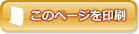
| LaVie Tab W |

| 設定項目 | 設定内容 | 説明 |
| UEFI BIOS version | − | BIOSのバージョンを表示します。 |
| UEFI BIOS Date (Year-Month-Date) | − | BIOSの日付を表示します。 |
| Machine Type Model | − | 本装置の型番を表示します。 |
| System-unit Serial Number | − | 本装置の製造番号を表示します。 |
| CPU Type | − | 搭載されているCPUの種類です。 |
| CPU Speed | − | 搭載されているCPUの速さを表示します。 |
| Installed Memory | − | 搭載されているメモリーの容量を表示します。 |
| UUID | − | システムUUIDを表示します。 |
| UEFI Secure Boot | − | UEFIセキュアブートの状態を表示します。 |
| 設定項目 | 設定内容 | 説明 |
| Power | − | 「Power」画面を開きます。 |
| Debug Port | − | 「Debug Port」画面を開きます。 |
| 設定項目 | 設定内容 | 説明 |
| Disable Built-in Battery | Enter | 保守等のために、一時的に内部バッテリーを無効にすることができます。この項目を選び、準備が完了すると電源は自動的に切れます。ACアダプタはあらかじめ取り外しておいてください。なお、ACアダプタを接続すると自動的にバッテリは有効になります。 |
| Cool mode | Enabled Disabled |
「Enabled」にすると、パフォーマンスを約20%低下させ、デバイスの外部温度の上昇を防ぎます。 |
| 設定項目 | 設定内容 | 説明 |
| Debug Port | Disabled Enabled |
「Enabled」にするとデバッグポートを使用できるようになります。 |
| 設定項目 | 設定内容 | 説明 |
| System Date | [MM/DD/YYYY] | 日付を「月/日/年」で入力します。 |
| System Time | [HH:MM:SS] | 現在の時刻を「時:分:秒」で入力します。 |
| 設定項目 | 設定内容 | 説明 |
| Password | − | 「Password」画面を開きます。 |
| Security Chip | − | 「Security Chip」画面を開きます。 |
| UEFI BIOS Update Option | − | 「UEFI BIOS Update Option」画面を開きます。 |
| I/O Port Access | − | 「I/O Port Access」画面を開きます。 |
| Secure Boot | − | 「Secure Boot」画面を開きます。 |
| Anti-Theft | − | 「Anti-Theft」画面を開きます。 |
| 設定項目 | 設定内容 | 説明 | |
| Supervisor Password | Enter | スーパーバイザーパスワードを設定します。 | |
| Password Status | − | スーパーバイザーパスワードの状態を表示します。 | |
| 設定項目 | 設定内容 | 説明 |
| Security Chip | Disabled Enabled |
「Disabled」にするとセキュリティチップが機能しなくなります。 |
| Clear Security Chip at next boot | No Yes |
「Yes」にすると、次回起動時に暗号化キーをクリアします。 |
| 設定項目 | 設定内容 | 説明 |
| Secure Rollback Prevention | Disabled Enabled |
「Enabled」にすると、UEFI BIOSが古いバージョンになるのを防ぎます。 |
| 設定項目 | 設定内容 | 説明 |
| Wireless LAN | Disabled Enabled |
「Disabled」にすると、ワイヤレスLAN装置を無効にします。 |
| Wireless WAN | Disabled Enabled |
「Disabled」にすると、ワイヤレスWAN装置を無効にします。 |
| Bluetooth | Disabled Enabled |
「Disabled」にすると、Bluetoothを無効にします。 |
| USB Port | Disabled Enabled |
「Disabled」にすると、USBポートを無効にします。 |
| Memory Card Slot | Disabled Enabled |
「Disabled」にすると、メモリーカードスロットを無効にします。 |
| Integrated Camera | Disabled Enabled |
「Disabled」にすると、内蔵カメラを無効にします。 |
| NFC | Disabled Enabled |
「Disabled」にすると、ワイヤレスLAN装置を無効にします。 |
| 設定項目 | 設定内容 | 説明 |
| Secure Boot | Disabled Enabled |
セキュアブート機能の有効/無効を設定します。通常は「Enabled」(有効)の設定でお使いください。 |
| Platform Mode | − | プラットフォームモードの状態を表示します。 |
| Secure Boot Mode | − | セキュアブートの状態を表示します。 |
| Restore Factory Keys | Enter | セキュアブートデータベース内のすべてのキーと証明書を工場出荷時の状態に復元するために使用します。 |
| Reset to Setup Mode | Enter | 現在のプラットフォームのキーをクリアして、セットアップモードにシステムを置くために使用します。 |
| 設定項目 | 設定内容 | 説明 |
| Computrace | − | 「Computrace」画面を開きます。 |
| 設定項目 | 設定内容 | 説明 | |
| Computrace Module Activation | − | − | |
| Current Setting |
Disabled Enabled Permanently Disabled |
Computraceモジュールの「Disabled/Enabled/Permanently Disabled」を切り換えます。 | |
| Current State | − | 現在のComputraceモジュールの状態を表示します。 | |
| 設定項目 | 設定内容 | 説明 |
| Boot | − | 「Boot」画面を開きます。 |
| Boot device List F12 Option | Disabled Enabled |
「Enabled」にすると、F12キーがポップアップ起動デバイスのリストを呼び出すために使用されます。 |
| Boot Order Lock | Disabled Enabled |
「Enabled」にすると、デバイスの起動順序が変更できなくなります。 |
| 設定項目 | 設定内容 | 説明 | |
| Windows Boot Manager | − | 接続しているデバイスの名称を表示します。 | |
| CD/DVD | − | 接続しているデバイスの名称を表示します。 | |
| Hard Drive: DISK | − | 接続しているデバイスの名称を表示します。 | |
| USB Drive | − | 接続しているデバイスの名称を表示します。 | |
| Network Adapter | − | 接続しているデバイスの名称を表示します。 | |
| 設定項目 | 設定内容 | 説明 |
| Exit Saving Changes | − | 設定を保存して BIOSセットアップを終了します。 |
| Exit Discarding Changes | − | 設定を保存しないで BIOSセットアップを終了します。 |
| Load Setup Defaults | − | BIOSの設定を初期設定値に戻します。※ |
| Discard Changes | − | 設定の変更を破棄します。 |
| Save Changes | − | 設定を保存します。 |
| ※: | 「Security」メニューなど一部の設定項目では初期設定値に戻りません。 |